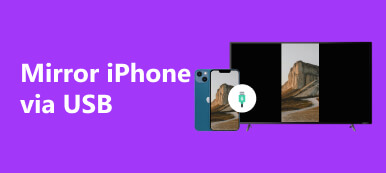Найдите ответы на распространенные вопросы, например «Как использовать AirPlay на моем iPhone?» И Как активировать AirPlay на моем iPhone? Изучите пошаговые инструкции по включению/выключению AirPlay, подключению iPhone к компьютеру, а также изучите часто задаваемые вопросы для устранения потенциальных проблем. Улучшите свои впечатления от зеркалирования без особых усилий.

- Часть 1. Что такое AirPlay?
- Часть 2. Как включить/выключить AirPlay на iPhone
- Часть 3. Как использовать AirPlay с iPhone на компьютер
- Часть 4. Часто задаваемые вопросы о Airplay на iPhone
Часть 1. Что такое AirPlay?
Использование профессионального инструмента восстановления данных — это лучший и самый быстрый способ для пользователей iOS и Android восстановить удаленные сообщения TikTok. Вот две надежные программы восстановления данных для iPhone и телефонов Android.
1. Как просмотреть удаленные сообщения в TikTok с помощью iPhone Data Recovery
AirPlay — это собственный протокол беспроводной связи, разработанный Apple Inc. Он позволяет передавать потоковое аудио, видео и фотографии между устройствами. AirPlay позволяет пользователям обмениваться контентом со своих устройств iOS, таких как iPhone, iPad и Mac, на совместимых устройствах, таких как Apple TV, динамиках с поддержкой AirPlay и некоторых смарт-телевизорах.
AirPlay обеспечивает плавное воспроизведение звука в нескольких комнатах, обеспечивая синхронизированное воспроизведение на нескольких динамиках с поддержкой AirPlay. Он поддерживает зеркальное отображение экрана, позволяя пользователям проецировать экраны своих устройств на Apple TV или другие совместимые дисплеи. AirPlay работает через соединение Wi-Fi, поэтому для бесперебойной связи устройства должны находиться в одной сети. Этот запатентованный протокол обеспечивает высококачественную потоковую передачу и обеспечивает удобство использования. Благодаря возможности синхронизировать звук через несколько динамиков AirPlay превращает ваше пространство в захватывающую звуковую среду.
Часть 2. Как включить/выключить AirPlay на iPhone
Чтобы использовать возможности AirPlay на своем iPhone, легко делитесь своим контентом с другими устройствами. Выполнив несколько простых шагов, вы можете легко подключить и транслировать аудио или видео, следуя им, чтобы продолжить.
Шаг 1 Убедитесь, что на вашем iPhone включен Wi-Fi, поскольку AirPlay требует подключения к Wi-Fi.
Шаг 2 На iPhone с Face ID: проведите пальцем вниз от правого верхнего угла экрана, чтобы открыть Центр управления. Если вы используете старый iPhone, вы можете попробовать провести вверх от нижнего края экрана.
Шаг 3 В Центре управления найдите Дублирование экрана or AirPlay икона. Он выглядит как прямоугольник с маленьким прямоугольником внизу и коснитесь его.

Шаг 4 После этого должен появиться список доступных устройств AirPlay. Выберите устройство, к которому хотите подключиться.
Шаг 5 Наконец, переключите Зеркало переключитесь, если хотите отразить экран вашего iPhone. Оставьте переключатель выключенным, если вы хотите транслировать только аудио или видео без зеркального отображения экрана.
Чтобы легко отключить AirPlay на iPhone, коснитесь Стоп Зеркалирование для отключения от устройства AirPlay.

Часть 3. Как использовать AirPlay с iPhone на компьютер
1. Использование собственной функции iPhone
Используйте встроенные функции вашего iPhone, чтобы легко зеркально отображать экран компьютера. Вы можете подключить свой iPhone к компьютеру, выполнив простые шаги. Такой подход позволяет вам легко предоставлять общий доступ к дисплею вашего устройства, улучшая общий опыт и производительность всего за несколько кликов.
Шаг 1 На iPhone проведите пальцем вниз от верхней части экрана, чтобы получить доступ к Центру управления.
Шаг 2 Затем найдите и коснитесь значка Экран Mirroring значок в Центре управления. Выглядит как две коробки рядом друг с другом.

Шаг 3 Убедитесь, что ваш компьютер включен. Если его нет в списке, убедитесь, что он подключен к сети Wi-Fi вашего iPhone.
Шаг 4 Наконец, в списке доступных устройств выберите свой компьютер. И все, все готово!
2. Использование зеркала телефона Apeaksoft
Испытайте бесшовное зеркалирование экрана с Зеркало телефона Apeaksoft, удобное приложение, которое расширяет возможности взаимодействия с Airplay на iPhone. Этот эффективный инструмент упрощает процесс подключения, обеспечивая удобство зеркального отображения экрана вашего iPhone и легкого захвата записей или снимков. Улучшите свои возможности зеркалирования с помощью Apeaksoft Phone Mirror.
Шаг 1 Сначала загрузите и установите Apeaksoft Phone Mirror на свой компьютер. После установки откройте приложение, чтобы использовать его функции для зеркалирования экрана и взаимодействия с вашим мобильным устройством.
Шаг 2 Затем выберите категорию устройства и выберите iOS-зеркало для доступа к интерфейсу подключения, обеспечивающему плавное зеркалирование экрана и взаимодействие с вашим устройством iOS.

Шаг 3 После этого перейдите к Подключение WiFi Меню, выберите Экран Mirroringи внимательно следуйте инструкциям на экране. Эта простая процедура обеспечивает плавное соединение между вашим телефоном и ПК, что упрощает работу с зеркальным отображением.

Шаг 4 После успешного установления соединения легко зеркально отразите экран или звук с вашего устройства iOS на свой компьютер. Воспользуйтесь доступными функциями, чтобы легко делать записи или снимки экрана.

Часть 4. Часто задаваемые вопросы о Airplay на iPhone
На какие устройства поддерживает iPhone AirPlay?
iPhone поддерживает AirPlay на различных устройствах Apple, включая Apple TV, HomePod и колонки, совместимые с AirPlay. Кроме того, его можно подключать к смарт-телевизорам с поддержкой AirPlay от таких брендов, как Samsung, LG и Sony. Это обеспечивает беспроводную потоковую передачу аудио и видео с iPhone на эти поддерживаемые устройства.
Все ли iPhone имеют AirPlay?
Да, все iPhone оснащены функцией AirPlay. AirPlay — это стандартная функция iOS, позволяющая пользователям передавать по беспроводной сети аудио, видео и фотографии со своих iPhone на совместимые устройства, такие как Apple TV, колонки с поддержкой AirPlay и некоторые смарт-телевизоры.
AirPlay автоматически устанавливается на iPhone?
По умолчанию AirPlay включен на iPhone под управлением iOS. Пользователи могут получить доступ к AirPlay из Центра управления, проведя пальцем вниз или вверх (в зависимости от модели iPhone) и выбрав значок AirPlay. Его можно включить или выключить в настройках Центра управления для быстрого доступа к параметрам беспроводной потоковой передачи.
Почему мой AirPlay не работает?
Проблемы с неработоспособностью AirPlay могут возникнуть из-за проблем с сетевым подключением, несовместимых устройств или устаревшего программного обеспечения. Убедитесь, что устройства находятся в одной сети, обновите прошивку и перезагрузите устройства. Устраните неполадки с помощью настроек AirPlay. Если проблемы не исчезнут, проверьте наличие потенциальных помех или обратитесь к руководствам по устранению неполадок для конкретных устройств. AirPlay не работает вопросы.
Почему AirPlay не отображается на моих устройствах?
Если AirPlay не отображается, убедитесь, что устройства находятся в одной сети, обновите программное обеспечение и проверьте наличие проблем совместимости. Перезагрузите устройства, включите AirPlay в настройках и устраните потенциальные проблемы с сетью или программным обеспечением. Обратитесь к руководствам по конкретным устройствам для получения дополнительной помощи в решении проблемы. проблемы с AirPlay не отображаются.
Заключение
Это руководство дает полное представление о AirPlay на вашем iPhone. Теперь, зная, как легко получить доступ к AirPlay на вашем iPhone, от зеркального отображения экранов до подключения к компьютерам, вы можете легко улучшить свои мультимедийные возможности. Устраняйте неполадки с легкостью и максимально используйте возможности AirPlay.



 Восстановление данных iPhone
Восстановление данных iPhone Восстановление системы iOS
Восстановление системы iOS Резервное копирование и восстановление данных iOS
Резервное копирование и восстановление данных iOS iOS Screen Recorder
iOS Screen Recorder MobieTrans
MobieTrans Передача iPhone
Передача iPhone iPhone Eraser
iPhone Eraser WhatsApp Перевод
WhatsApp Перевод Разблокировка iOS
Разблокировка iOS Бесплатный HEIC Converter
Бесплатный HEIC Converter Изменение местоположения iPhone
Изменение местоположения iPhone Android Восстановление данных
Android Восстановление данных Разбитое извлечение данных Android
Разбитое извлечение данных Android Резервное копирование и восстановление данных Android
Резервное копирование и восстановление данных Android Телефонный перевод
Телефонный перевод Восстановление данных
Восстановление данных Blu-Ray плеер
Blu-Ray плеер Mac Cleaner
Mac Cleaner DVD Creator
DVD Creator Конвертер PDF Ultimate
Конвертер PDF Ultimate Сброс пароля Windows
Сброс пароля Windows Зеркало телефона
Зеркало телефона Видео конвертер Ultimate
Видео конвертер Ultimate Редактор видео
Редактор видео Screen Recorder
Screen Recorder Конвертер PPT в видео
Конвертер PPT в видео Создание слайд-шоу
Создание слайд-шоу Бесплатный видео конвертер
Бесплатный видео конвертер Бесплатный Screen Recorder
Бесплатный Screen Recorder Бесплатный HEIC Converter
Бесплатный HEIC Converter Бесплатный видео компрессор
Бесплатный видео компрессор Бесплатный PDF Compressor
Бесплатный PDF Compressor Free Audio Converter
Free Audio Converter Бесплатный аудиозапись
Бесплатный аудиозапись Бесплатное видео Столяр
Бесплатное видео Столяр Бесплатный компрессор изображений
Бесплатный компрессор изображений Бесплатный ластик фона
Бесплатный ластик фона Бесплатное масштабирование изображений
Бесплатное масштабирование изображений Бесплатное средство для удаления водяных знаков
Бесплатное средство для удаления водяных знаков Блокировка экрана iPhone
Блокировка экрана iPhone Игра-головоломка Куб
Игра-головоломка Куб